Auf der Seite Ansichten können Sie alle standardmäßigen und benutzerdefinierten Ansichten für Ihre Implementierung der vernetzten Standorte sehen.
Die standardmäßigen Ansichten werden automatisch erstellt, wenn Sie ein Standort-Gateway aktivieren und Kameras hinzufügen. Die standardmäßigen Ansichten können nicht bearbeitet werden und werden durch den standardmäßigen oder vorgegebenen Namen des Standort-Gateways gekennzeichnet.

Es empfiehlt sich, benutzerdefinierte Ansichten zu erstellen, um Feeds für bis zu 25 Kameras zusammenzufassen. Benutzerdefinierte Ansichten helfen auch Installateuren, die die Samsara Standorte-App verwenden möchten, um Kameraperspektiven für Kameras an einem bestimmten Standort zu überprüfen.
Anmerkung
Nur benutzerdefinierte Ansichten sind in der Samsara Standorte-App verfügbar. Das bedeutet, dass Sie für jeden Ort oder jedes Gateway eine benutzerdefinierte Ansicht erstellen müssen, um die Ansicht in der App zu sehen.
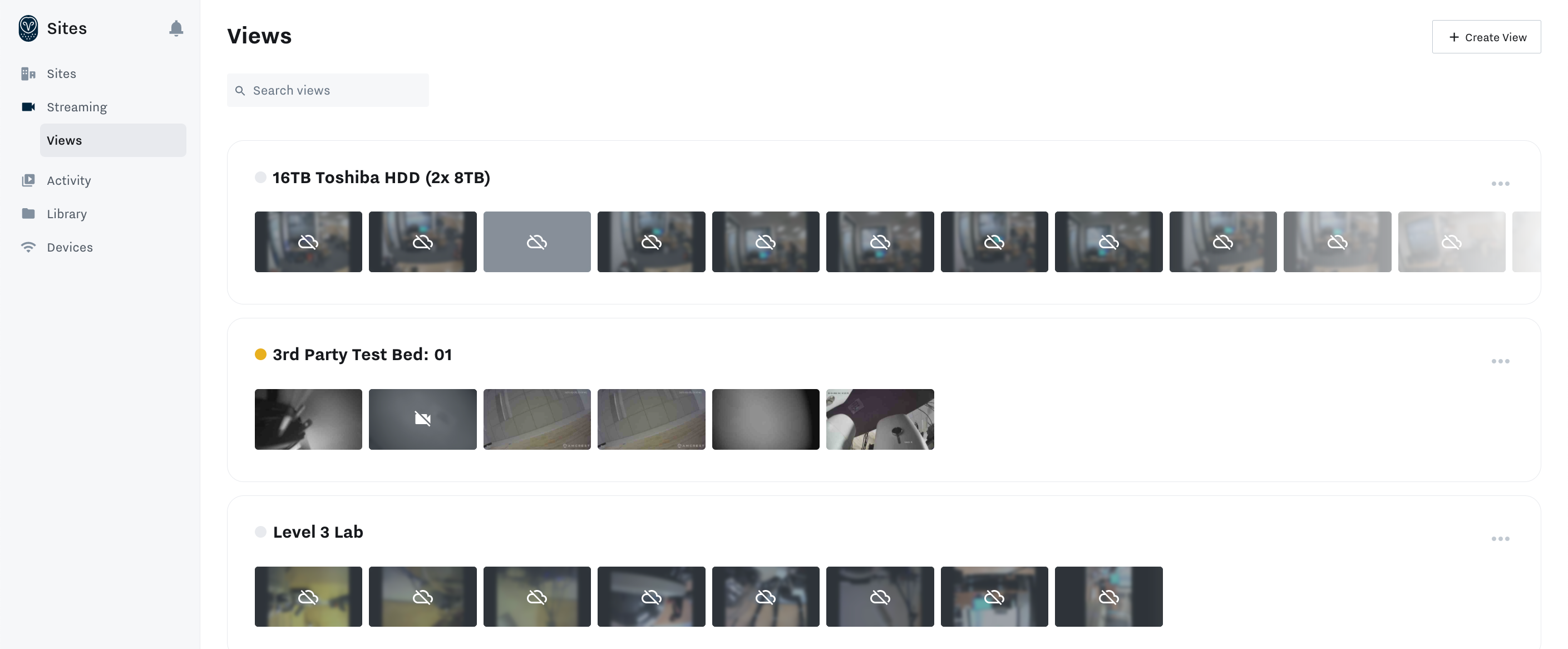 |
Jede Ansicht zeigt einen farbigen Indikator neben dem Namen der Ansicht an, der den allgemeinen Status der Kameras angibt.
-
Grauer Punkt: Zeigt an, dass alle Kameras in der Ansicht offline sind
-
Gelber Punkt: Zeigt an, dass eine oder mehrere Kameras offline sind.
-
Grüner Punkt: Zeigt an, dass alle Kameras online sind.
So passen Sie eine Ansicht für eine bestimmte Gruppe von Kameras an:
-
Klicken Sie in dem Samsara dashboard auf Streaming > Ansichten.
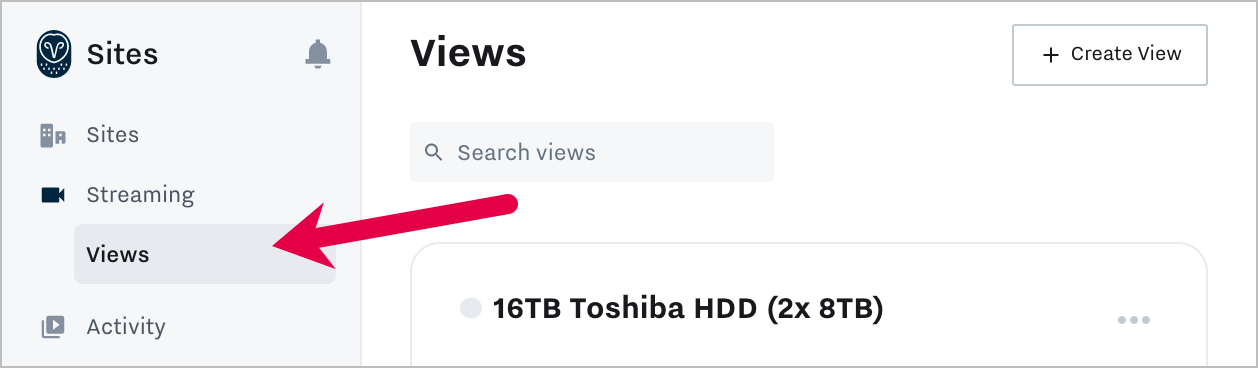
Sie sehen eine standardmäßige Ansicht für jedes Standort-Gateway.
-
Klicken Sie auf Ansicht erstellen.
-
Geben Sie in der oberen rechten Ecke einen beschreibenden Namen für die Ansicht ein (Name der Ansicht eingeben).
-
Verwenden Sie die Suche oder scrollen Sie, um bis zu 25 Kameras für Ihre benutzerdefinierte Ansicht auszuwählen.
Die Kameras können, falls gewünscht, von mehreren Orten stammen.
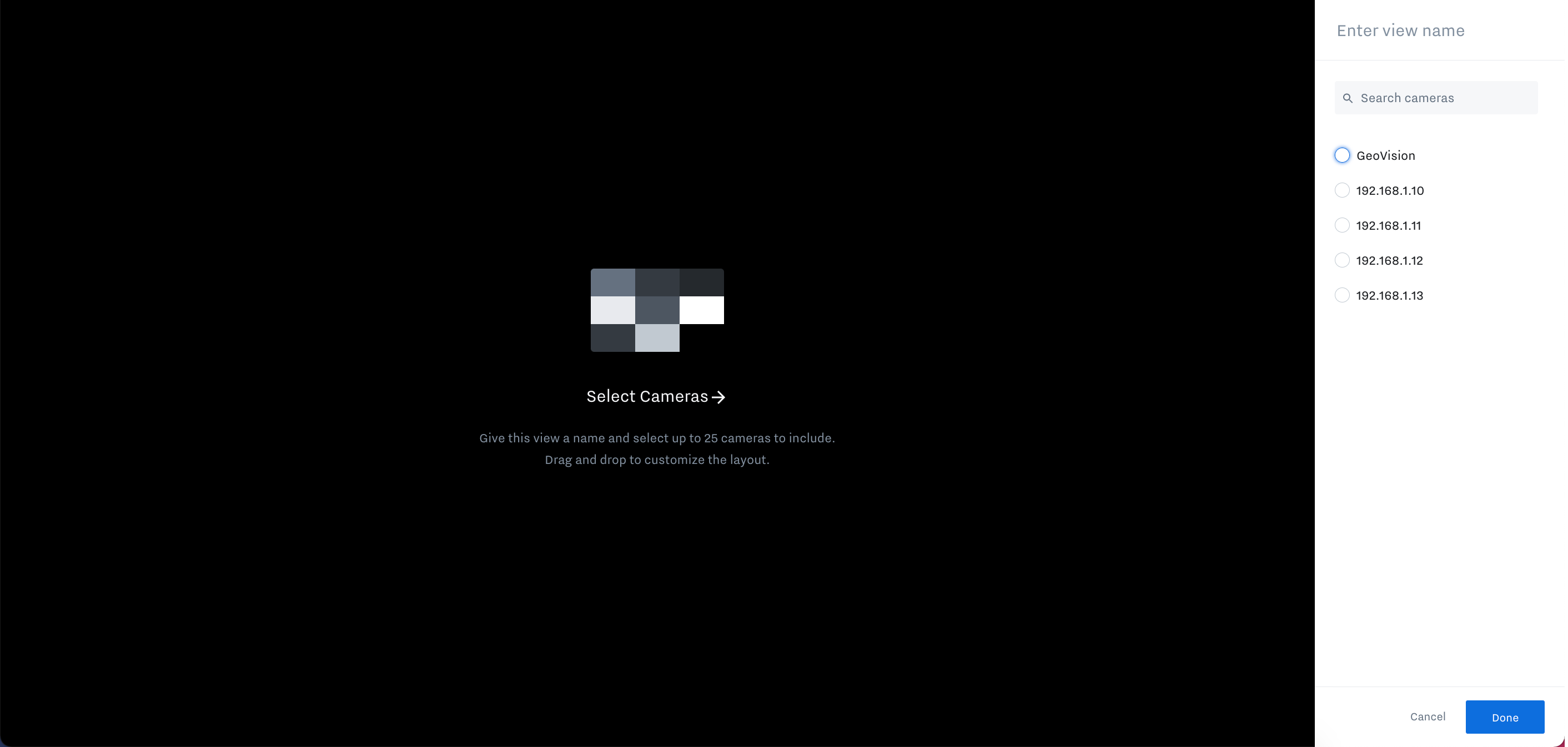
-
Ziehen Sie die Kameras, dass sie im gewünschten Layout positioniert sind.
-
Klicken Sie auf Fertig, wenn Sie fertig sind.
Die Ansicht ist nun über die Seite Ansichten zugänglich. Jede von Ihnen erstellte Ansicht kann bearbeitet werden, indem Sie auf das Menü „Weitere Aktionen“ (...) rechts klicken. Automatisch erstellte Standort-Gateway-Ansichten können nicht bearbeitet werden.
